Tutorial von Onlineschach.eu
Auf dieser Seite finden Sie ein Tutorial über wichtige Dinge, die den Einstieg bei Onlineschach.eu erleichtern.
Auf dieser Seite finden Sie ein Tutorial über wichtige Dinge, die den Einstieg bei Onlineschach.eu erleichtern.
Nach dem Einloggen gelangen Sie zur Übersichtsseite. Hier finden Sie gleich mehrere nützliche Informationen:
1: zeigt an, wieviele Partien momentan gespielt werden
2: ein Direktlink um sich anzeigen zu lassen, wer momentan online ist
3: Chat - hier können alle Spieler öffentlich miteinander kommunizieren
4: Aktuelle Informationen - Das Onlineschach.eu - Team informiert hier über Updates oder andere wichtige Dinge
Um eine Schachpartie zu erstellen, gehen Sie einfach in der linken Navigationsleiste auf den Punkt "Partien erstellen".
Sie bekommen folgendes Auswahlmenü:
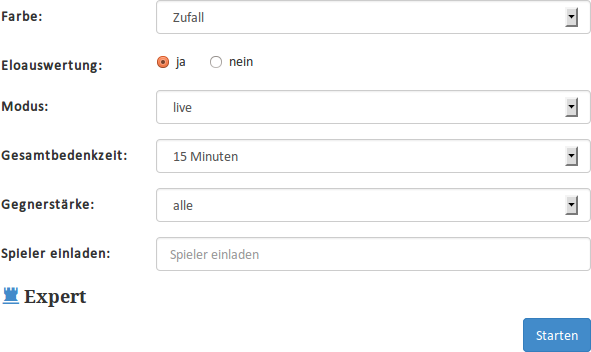
Die Felder sind selbsterklärend. Zuerst wählt man seine Farbe aus, oder lässt den Computer entscheiden. Wenn man nicht möchte,
dass die Partie in die Wertung eingeht (Eloauswertung) kann man bei "Eloauswertung" die Option "nein" auswählen.
Anschließend wählt man die Bedenkzeit. Die hier ausgewählte Bedenkzeit, ist die Zeit, die jedem Spieler für die gesamte Partie
zur Verfügung steht. Überlegen Sie also gut, ob der Standardwert von 15Minuten ausreichend ist.
In Abhängigkeit der Gesamt-Bedenkzeit wird automatisch auch eine Bedenkzeit je Zug ausgewählt. Dieser Schritt ist notwendig,
da manche Schachspieler einfach Ihren PC verlassen. Es wäre sehr ärgerlich, wenn man z.B. bei einer Partie mit 2 Stunden Bedenkzeit
dann 1h50min warten muss. In der nachfolgenden Tabelle können Sie erkennen, wieviel Zeit Ihnen pro Zug zur Verfügung steht:
| Gesamtbedenkzeit | 5 min | 10 min | 15 min | 20 min | 30 min | 45 min | 1 h | 1,5 h | 2 h |
| pro Zug | 2 min | 5 min | 5 min | 5 min | 10 min | 15 min | 15 min | 20 min | 20 min |
Die letzten beiden Auswahlmöglichkeiten sind optional. Hier kann eingestellt werden, dass man nur bestimmte Gegner wünscht. Die erste Option "Gegnerstärke" ermöglicht es zu definieren wie stark bzw. schwach der Spielpartner sein soll. Die zweite Option ermöglicht es einen speziellen Spieler herauszufordern.
Emailpartien erstellen Sie über das gleiche Formular wie live-Partien. Sie wählen aber beim Modus "Email" aus. Durch die Änderung des Modus werden automatisch neue Bedenkzeiten zur Auswahl bereitgestellt. Bei Emailpartien, oder auch Fernschachpartien, wird die Bedenkzeit je Zug angegeben. Das heißt jeder Schachspieler muss in der eingestellten Zeit einen Zug ausführen. Eine Begrenzung wie lange die Schachpartie insgesamt gehen kann gibt es nicht.
Dies ist mit Sicherheit eine der einfachsten Dinge: Klicken Sie in der Navigation einfach auf "Partien beitreten" und anschließend wählen Sie zum Schach spielen einen Gegner aus.
Der wohl wichtigste Bereich . Auf der linken hälfte der Anzeige befindet sich das Schachbrett. Je nachdem welche Farbe Sie haben,
sehen Sie das Brett aus der Sicht von weiß, oder von Schwarz.
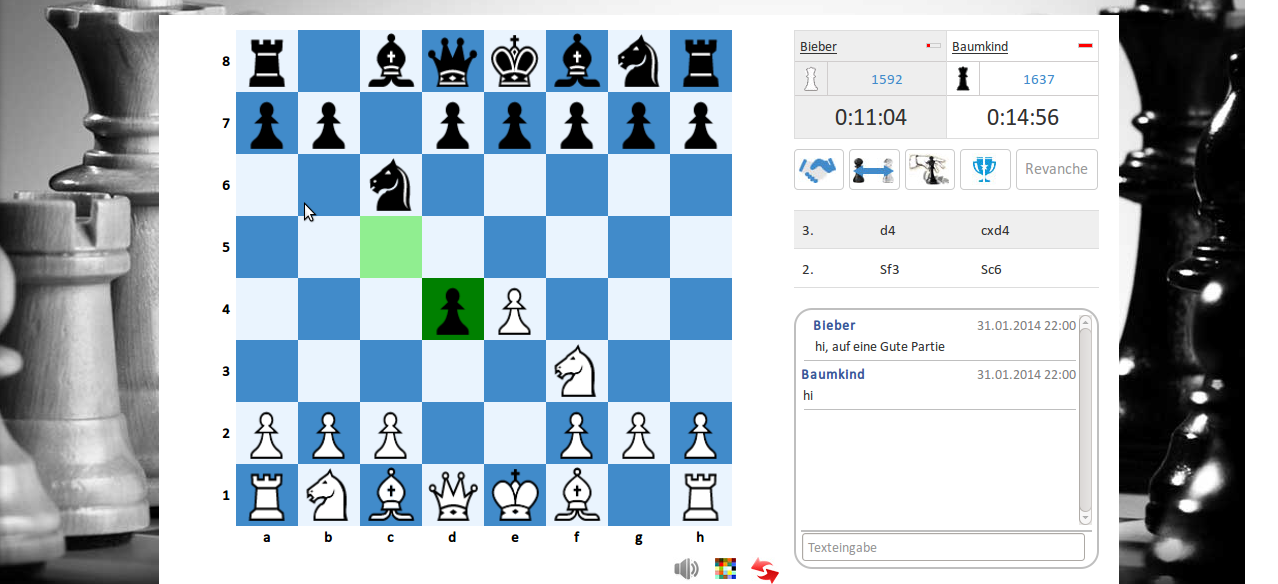
1: Bedenkzeit
- hier wird angezeigt wieviel Bedenkzeit jedem Spieler noch verbleibt, und wie lange am aktuellen Zug
bereits überlegt wurde.
Wichtig!!! Die Bedenkzeit wird gestartet nachdem Schwarz seinen ersten Zug gemacht hat! Dazu folgendes Szenario:
Ein Spieler erstellt eine Partie und wählt die weißen Steine. Während er auf seinen Gegner wartet, führt er bereits den
ersten Zug aus. Weil kein Gegner kommt schaltet der Spieler seinen Computer aus ohne die Partie abzubrechen.
Anschließend tritt aber ein anderer Spieler der Partie bei und führt den ersten Zug für Schwarz aus. Die folge ist,
dass Weiß durch Zeit verlieren wird. Tipp: Mit dem ersten Zug warten bis der Gegner da ist, oder die Partie abbrechen,
bevor man die Schachplattform verlässt.
2: aktuelle Meldung
- in diesem Anzeigebereich gibt es mehrere wichtige Informationen. Unter "letzter Zug" wird immer
der zuletzt ausgeführte Zug angezeigt. Daneben erkennt man, wieviele Züge die Partie bereits dauert.
(ein vollständiger Zug setzt sich immer aus dem weißen und dem schwarzen Zug zusammen, weshalb Anzeigen wie z.B. 2.5
entstehen)
Eine Zeile darunter werden Meldungen vom System ausgegeben, z.B.:
- Die Figur von f1 kann nicht nach h8 ziehen
3: Aktionsleiste
- in der Aktionsleiste kann man die Partie aufgeben, Remis bieten, Remis reklamieren und Revange fordern. Wenn der
Gegner remis geboten hat, werden neue Optionen zum annehmen/ablehnen des Remis eingeblendet.
4: Chat
- während der Partie steht ein persönlicher Chat zur Verfügung. Hier können sich die beiden Kontrahenten
austauschen.
5: weitere Aktionsleiste
- 1. Sound aktivieren/deaktivieren: durch das Klicken auf das Lautsprechersymbol kann der Sound ein und abgeschaltet werden. Diese Einstellung ist global für die ganze onlineschach.eu-Webseite.
- 2. Brettdesign wählen: die Feldfarben des Schachbrettes können hier angepasst werden
- 3. Zug zurücknehmen: Falls man sich verklickt hat, besteht die Möglichkeit den Gegner darum zu bitten den letzten Zug zurückzunehmen, dies muss er aber nicht akzeptieren.
Das Ausführen der Züge erfolgt über Drag&Drop. Das heißt sie klicken mit der Maus auf eine Figur und lassen die Linke Maustaste gedrückt. Anschließend kann der Spielstein auf das gewünschte Zielfeld verschhoben werden. Das gerade aktive Zielfeld wird grün hinterlegt, damit man genau weiß wo man die Figur loslassen kann. Um den Zug zu beenden dann einfach die linke Maustaste lösen.
Auf onlineschach.eu gibt es noch einiges mehr zu erkunden. Aber mit den hier erläuterten Funktionen, können Sie das wichtigste
machen: Schach spielen.
Sollte Ihnen etwas unverständlich sein, oder Sie der Meinung sind, dass wichtige Informationen fehlen, dann kontaktieren Sie bitte
das onlineschach.eu - Team:
- per Email: info@onlineschach.eu
- nutzen Sie das Kontaktformular
- Besuchen Sie uns auf Twitter Facebook oder Google+ (links sind am Anfang der Seite)
- oder schreiben Sie einen neuen Beitrag im Forum